win10怎么取消u盘写保护|win10关闭u盘写保护方法
win10系统u盘写保护怎么去掉?写保护功能可以保护U盘不被恶意破坏,不过这个功能有时候也会成为阻碍,比如需要重新格式化U盘时,就会被写保护功能阻止,会提示这张磁盘有写保护,所以写保护功能在这种情况下显得很多余,这边系统城小编跟大家分享win10 32位纯净版关闭U盘写保护功能的方法。
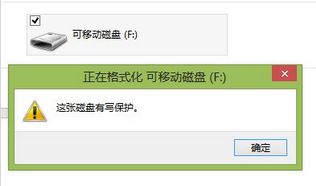
用户须知:此操作有风险,建议备份好优盘内重要数据再操作。另外修改注册表有风险,请提前备份注册表
操作步骤如下:
1、按快捷键Win+r打开运行窗口,输入regedit字符,然后回车;
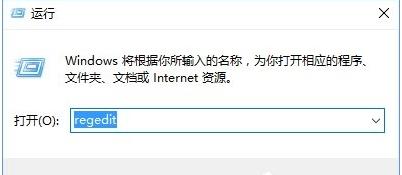
2、接着在打开的注册表编辑器中依次点开HKEY_LOCAL_MACHINE\SYSTEM\CurrentControlSet\Control\Storage\StorageDevicePolicies,把注册值Writeprotect的数值数据改为0,若没有该项则新建一个,默认数值数据为0即可;
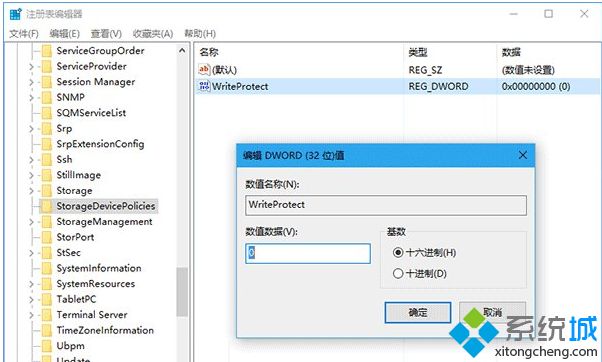
3、按热键Win+x打开win10菜单列表,点击“命令提示符(管理员)”选项;
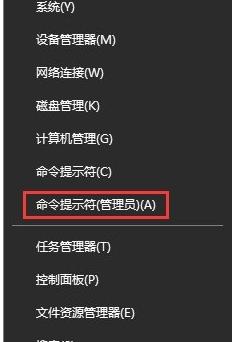
4、在弹出的管理员命令提示符窗口中,执行diskpart,回车;

5、等待进入diskpart后,执行list disk命令;

6、从容量上判断可知磁盘2是我们指定的u盘,所以执行select disk 2命令;
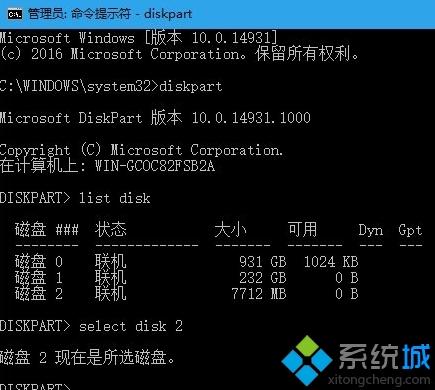
7、选好后执行attributes disk clear readonly字符,就可以清除写保护属性。如果想验证只需执行命令attributes disk即可知道有没有成功;

8、如果想恢复u盘写保护状态,在diskpart下执行“attribute disk set readonly”,想验证同样执行attribute disk进行验证即可。
以上就是win10系统取消u盘写保护功能的方法,在大部分情况下,我们根本不需要用到U盘的写保护功能,大家可以关闭这个功能。
相关教程:表格受保护的视图怎么取消u盘读写慢怎样去除sd卡的写保护sd卡去保护我告诉你msdn版权声明:以上内容作者已申请原创保护,未经允许不得转载,侵权必究!授权事宜、对本内容有异议或投诉,敬请联系网站管理员,我们将尽快回复您,谢谢合作!










